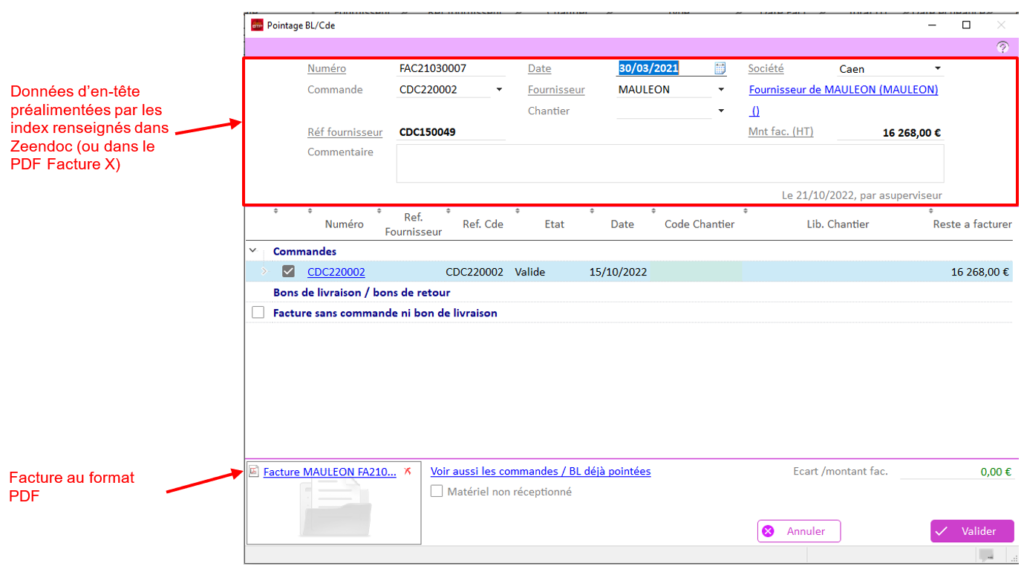Cette FAQ explique comment mettre en place le connecteur d’échange de documents entre Optim’BTP et la GED Externe Zeendoc. Le connecteur permet de synchroniser tout ou partie des documents selon le besoin, le périmètre de synchronisation avec la GED doit au préalable être déterminé.
D’autre part, cette FAQ explique comment utiliser les écrans dédiés au pointage des factures issues de la GED Zeendoc, ou toute autre facture importée au format « Facture-X ».
Les manipulations présentées dans cette FAQ nécessitent les droits « superviseur ».
Pour activer les échanges il faut compléter les informations situées dans Options/Paramètres/Application/Document :
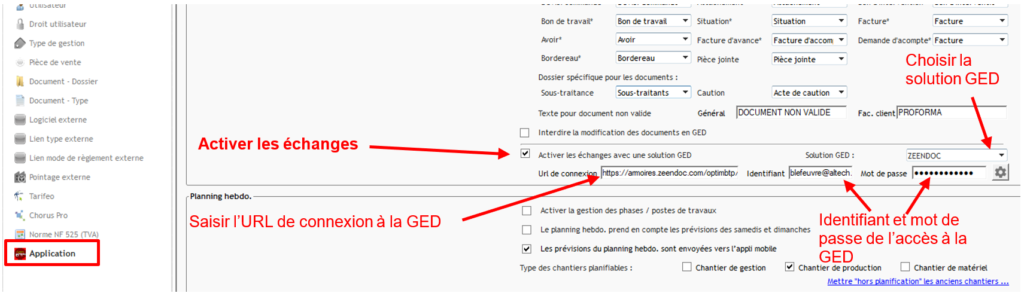
Nota pour l’URL de connexion avec Zeendoc : Il convient de récupérer l’URL qui s’affiche dans votre navigateur après s’être identifié sur l’espace Zeendoc.
Enregistrer la saisie via le bouton . Un redémarrage d’Optim’BTP est nécessaire pour prendre en compte les paramètres.
Lancer un test de connexion au service GED.
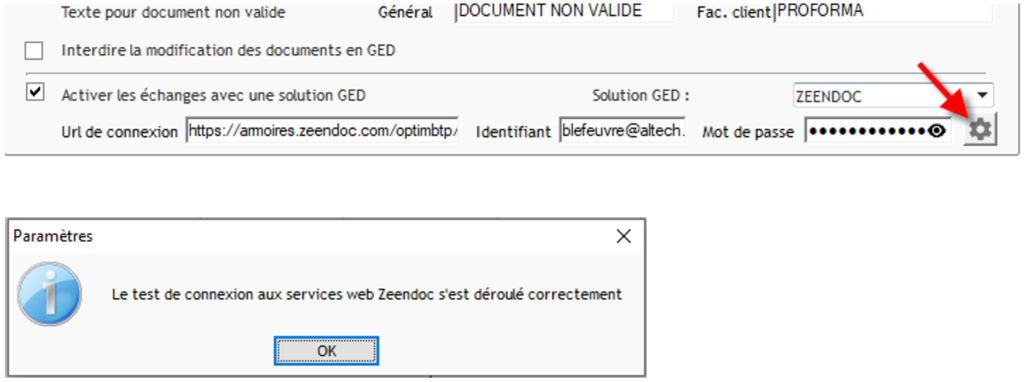
Dans le cas où le test n’est pas concluant, veuillez vérifier les informations saisies et les accès à la GED, puis relancer le test.
Après avoir activé les échanges, le profil d’interface GED Zeendoc est disponible et doit être paramétré dans Options/Paramètres/Profil :

Enregistrer la saisie avec le bouton
Il s’agit ici d’activer le(s) classeur(s) GED à synchroniser et faire la correspondance des index et des champs entre la GED et Optim’BTP (pour chaque classeur).
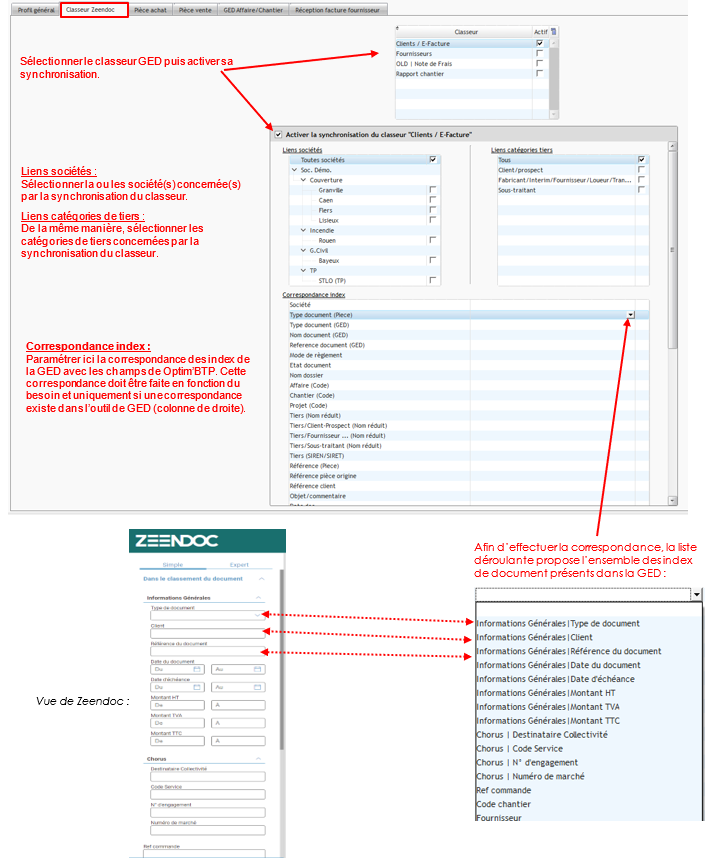
Pour les index qui comprennent des listes paramétrées, un écran de correspondance s’ouvre pour effectuer la correspondance des champs de la liste.
Par exemple l’index « Type de document » comprend une liste paramétrée dans Optim’BTP différente de celle paramétrée dans Zeendoc, une correspondance doit-être faite.

La correspondance est réalisée selon le besoin, si aucune correspondance est possible il est préférable de ne rien saisir.
Par exemple Optim’BTP dispose d’un type de document « situation », si ce type de document n’existe pas dans la GED la correspondance ne peut pas être paramétrée, d’autant plus s’il n’est pas souhaité de synchroniser ce type de document.
En cas de besoin, le paramétrage de la GED peut être enrichi pour intégrer les index manquants.
Nota pour la correspondance dans Zeendoc : Comme vu précédemment, Zeendoc dispose d’index pour retrouver les documents. Dans certains cas de mise en œuvre de Zeendoc, l’information peut être renseignée au niveau des propriétés du document dans le champ « Dossiers » (par exemple le code affaire/chantier). De la même manière, la correspondance du champ OptimBTP avec le champ « Dossiers » peut être paramétrée :
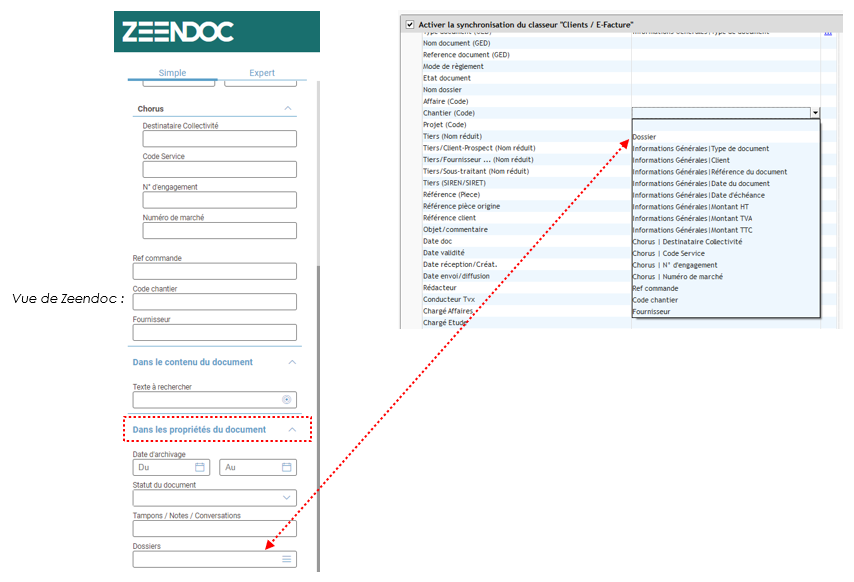
Les onglets pour paramétrer la synchronisation des pièces, des dossiers et des factures fournisseurs seront visibles en fonction du paramétrage mis en œuvre dans l’onglet « Profil général ».

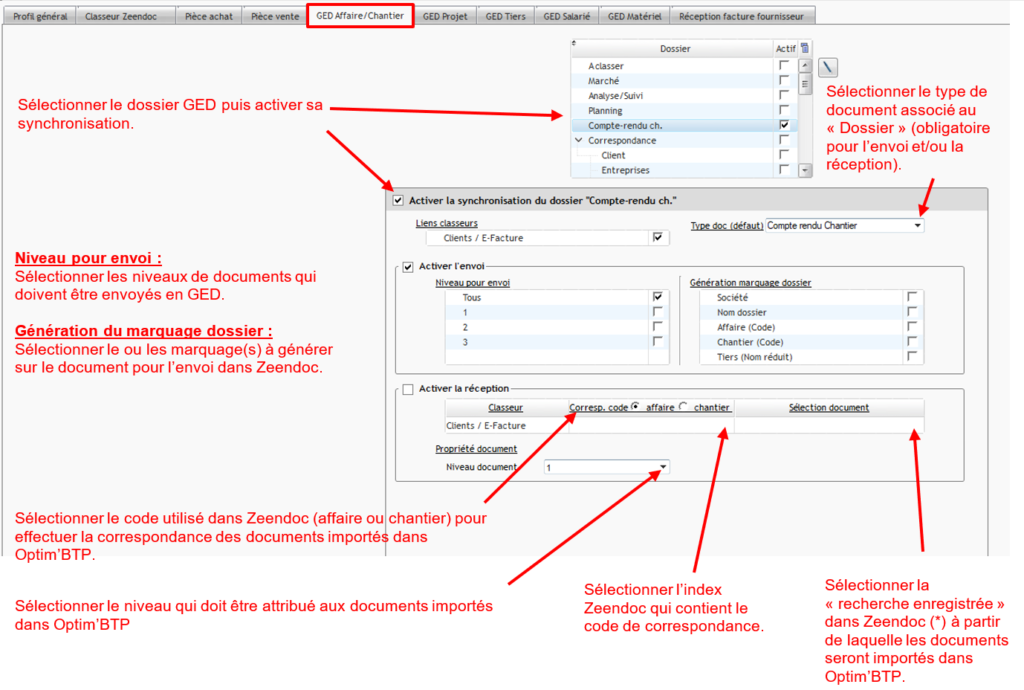
(*) Zeendoc utilise des « recherches enregistrées ». Par exemple, l’utilisateur peut très bien se créer une recherche enregistrée pour les factures à l’état validé. Pour l’importation des documents OptimBTP s’appuie sur ces recherches enregistrées. Dans notre exemple cela permettrait d’importer dans Optim’BTP uniquement les factures validées dans Zeendoc. Il est possible d’enrichir la liste des « recherches enregistrées » dans Zeendoc pour répondre au besoin de mise œuvre du connecteur avec OptimBTP.
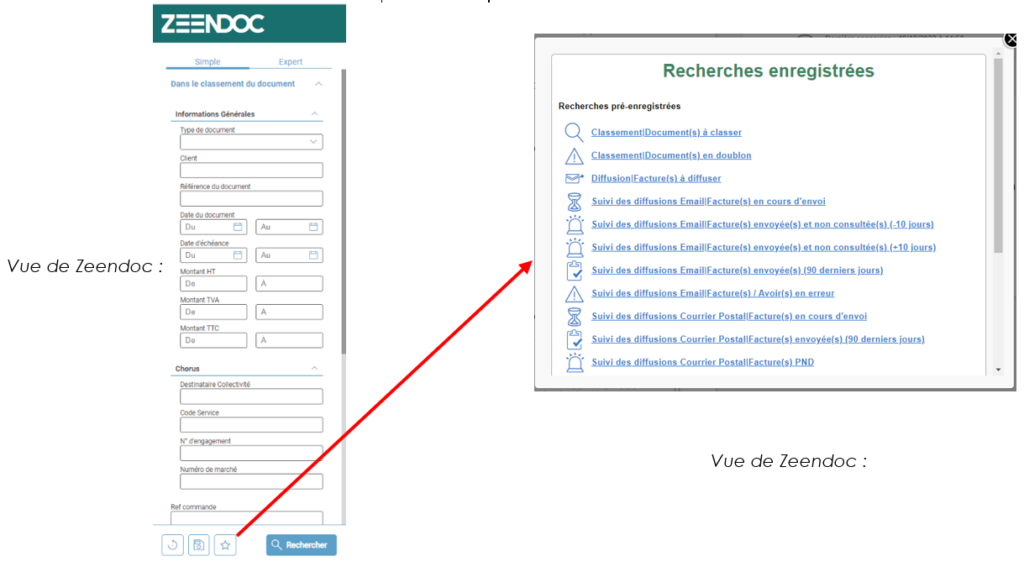
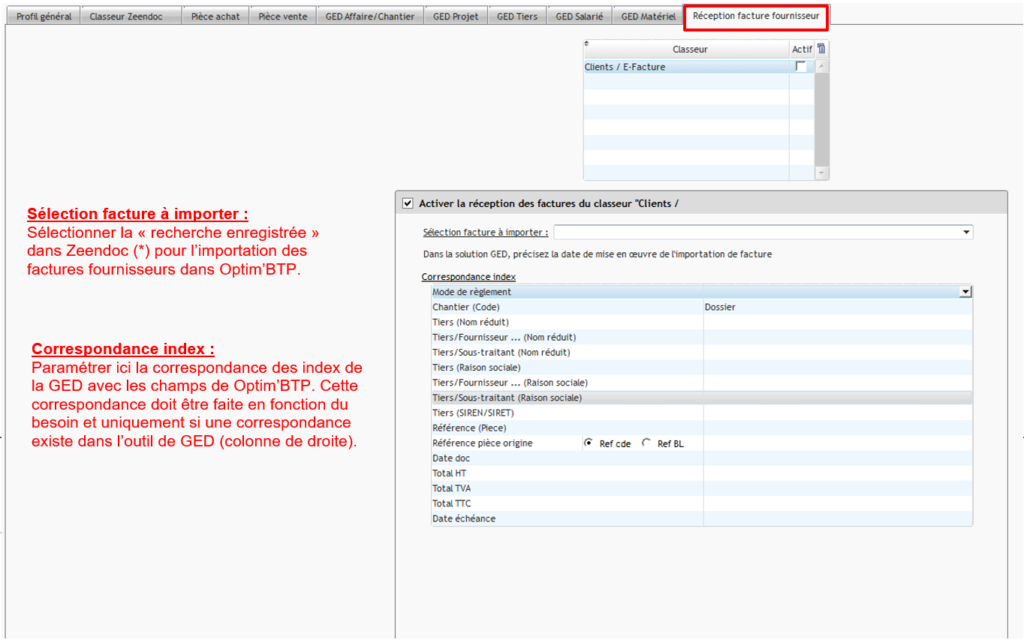
(*) Pour plus de précisions sur les recherches enregistrées dans Zeendoc, se référer au chapitre 3.2.
La synchronisation est gérée par une tâche planifiée, la cadence par défaut est de une fois par jour, elle peut être ajustée selon le besoin.
Une synchronisation manuelle peut être lancée depuis certains écrans d’Optim’BTP :
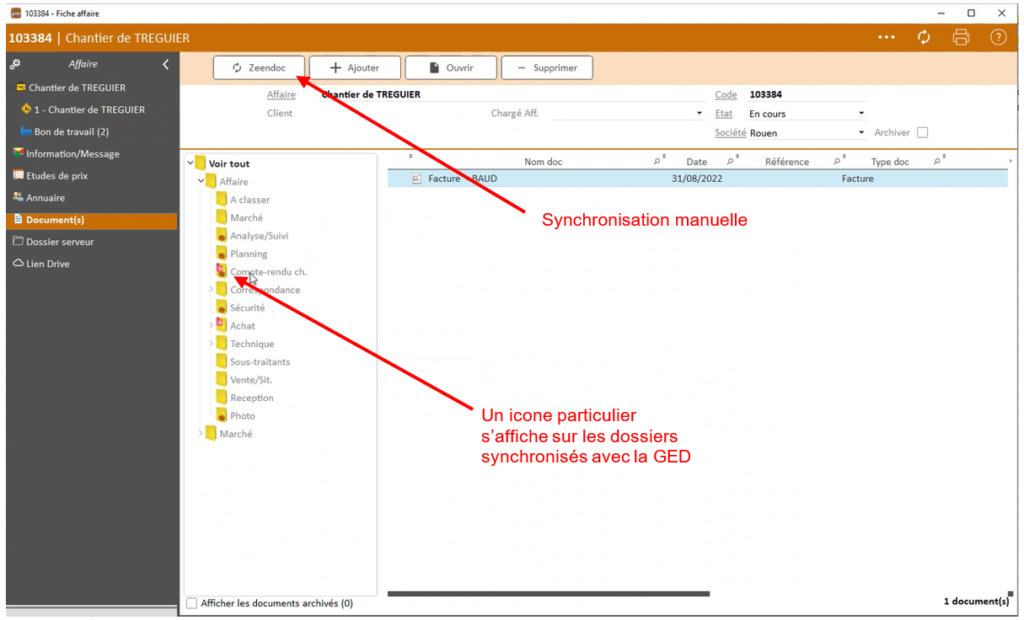
La synchronisation est faite en temps réel.
Si le paramétrage a été réalisé pour pouvoir réceptionner les factures fournisseurs de Zeendoc et/ou les factures X, une liste des factures sera accessible dans « Achat/Stock ».
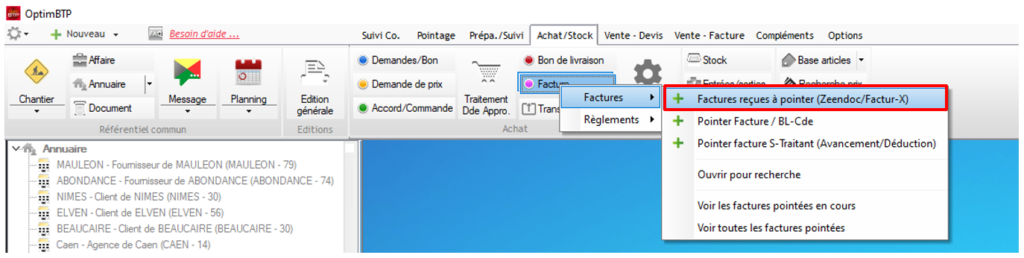
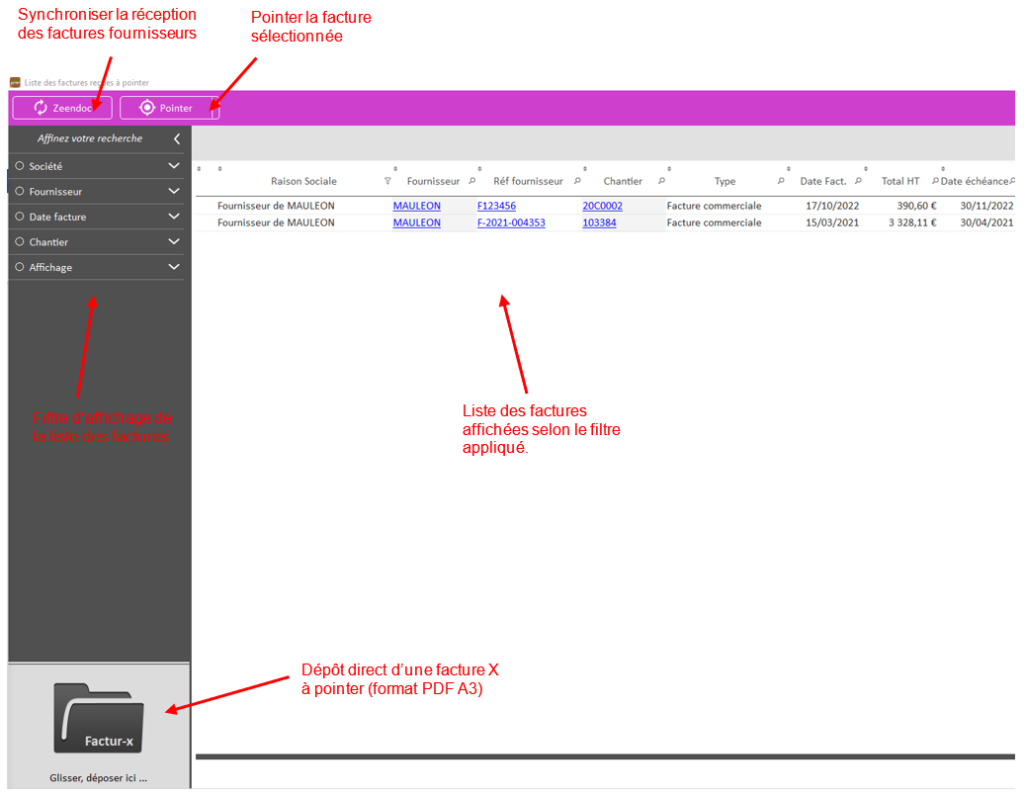
Après avoir sélectionné la facture à pointer depuis la liste, l’écran de pointage BL/Cde s’ouvre :